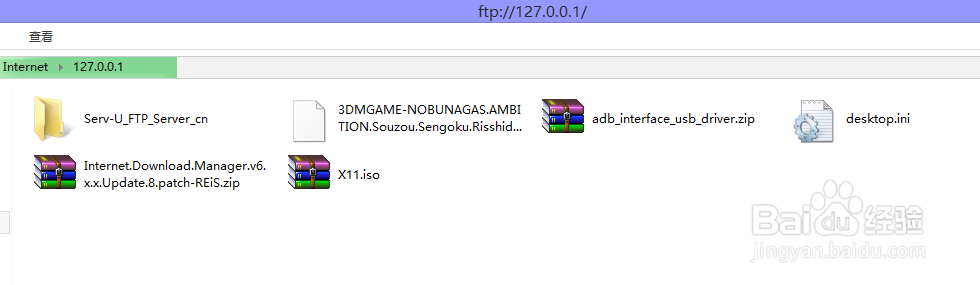1、下载一个Serv-u安装版进行安装,注意要选择符合电脑位数的软件。

2、安装完成后自动打开,我们点击 新建域 按钮。
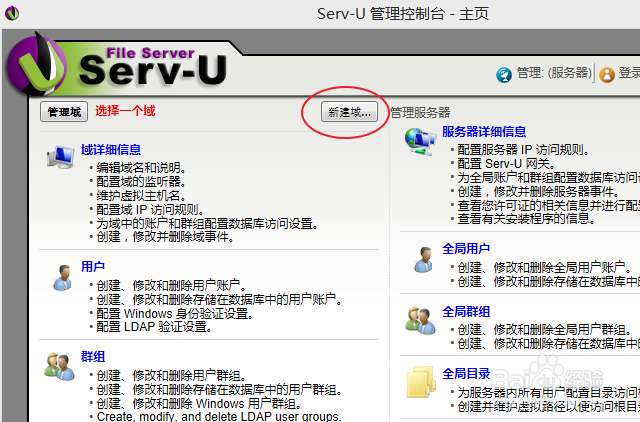
3、在这里一些配置选项我们一直使用默认配置就可以了。

4、在域被创建后,会提示创建一个用户,点击确定。
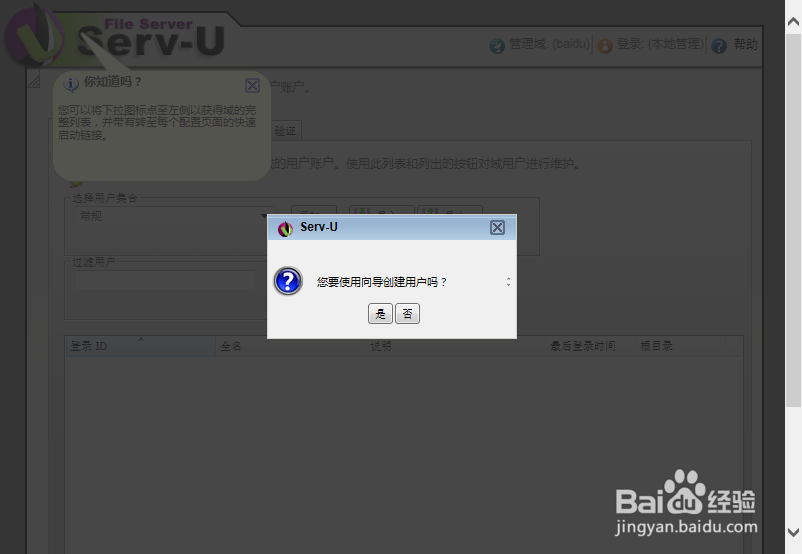
5、用户的用户名就是登陆服务器时使用的用户名。
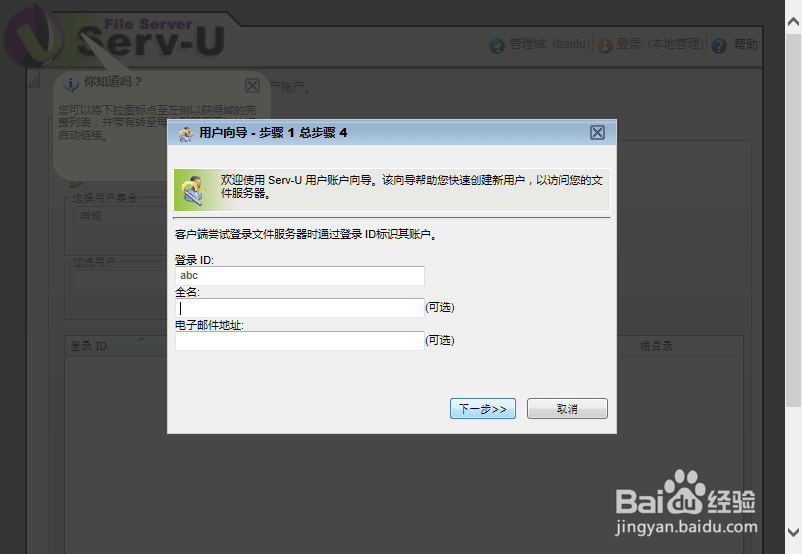
6、如果要公开ftp服务器,密码可以设置一个简单好记的。
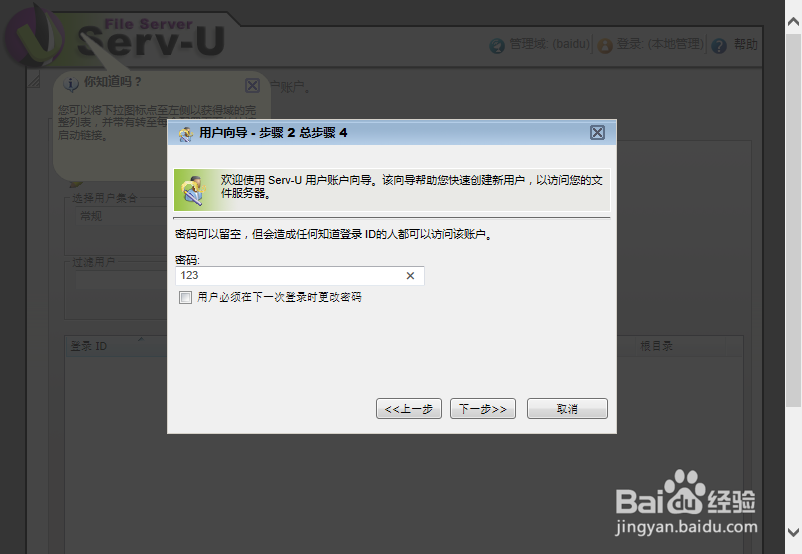
7、选择一个路径,这个路径下的所有文件都可以在服务器看到。

8、选择权限,只读选项只可以浏览,而完全控制可以增删改查。

9、配置完成之后服务器已经启动了,我们在 计算机 的地址栏输入ftp://127.0.0.1 之后,会弹出这个窗口提示输入账户密码。
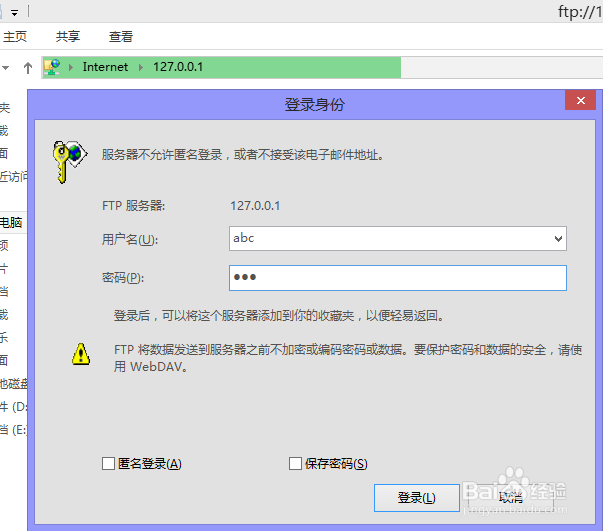
10、登录之后,就可以在ftp服务器上访问本机文件了,在局域网内其他电脑也可以访问。